背景:
1.无法科学上网以至于谷歌Chrome无法从应用商店安装扩展插件,所以需要将微软Edge的扩展转移到谷歌浏览器里。
2.Edge应用商店里没有谷歌Chrome里已安装好的那些扩展插件。
总之,就是需要将一个浏览器的扩展插件转移到另一个浏览器上。
一、不管是微软Edge还是谷歌Chrome浏览器,均要打开【开发者模式】/【开发人员模式】
微软Edge为:右上角的【…】→【扩展】→ 打开扩展界面左下角的【开发人员模式】和【允许来自其他应用商店的扩展】
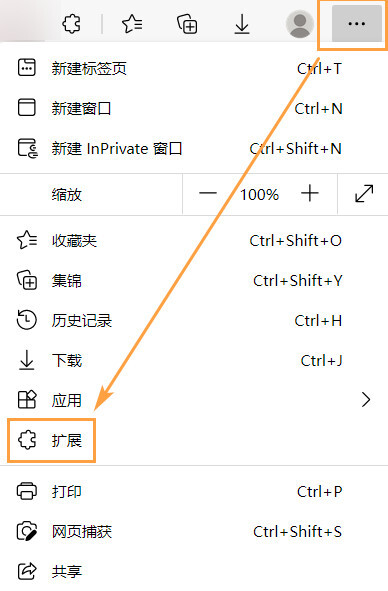
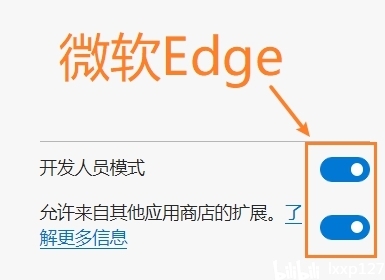
打开Edge扩展界面左下角的这2项
谷歌Chrome为:右上角的【…】→【更多工具】→【扩展程序】→ 打开扩展界面右上角的【开发者模式】
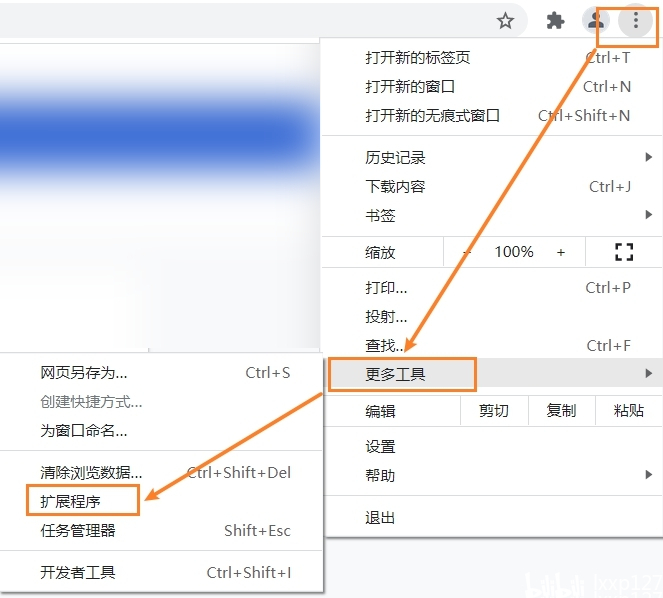
打开谷歌Chrome的扩展程序界面
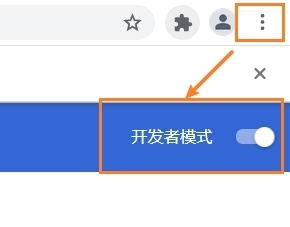
打开右上角的【开发者模式】
二、打包备份扩展程序或插件
1、将所有扩展程序/插件整体一次性打包备份:
微软Edge插件默认路径为:
C:\Users\你的电脑用户名\AppData\Local\Microsoft\Edge\User Data\Default\Extensions(我的用户名是PC,下图路径中用户名处就是PC)
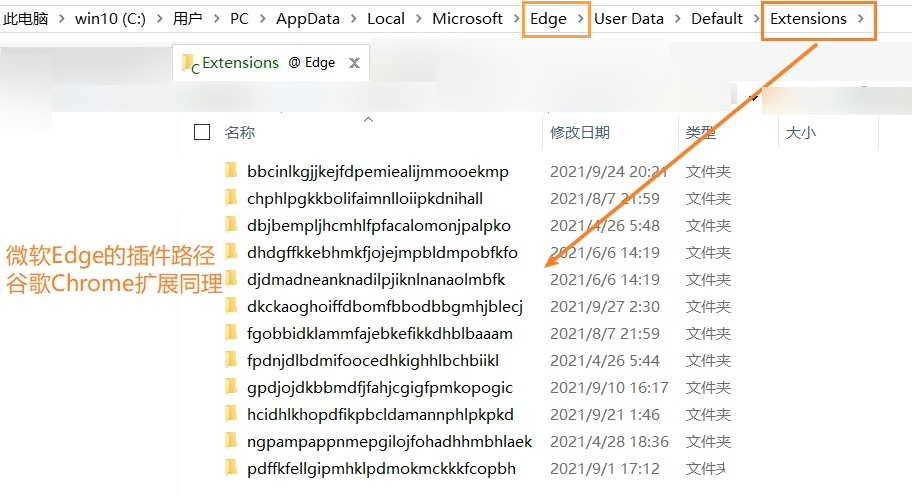
谷歌Chrome扩展程序默认路径为:
C:\Users\你的电脑用户名\AppData\Local\Google\Chrome\User Data\Default\Extensions(我的用户名是PC,下图路径中用户名处就是PC)
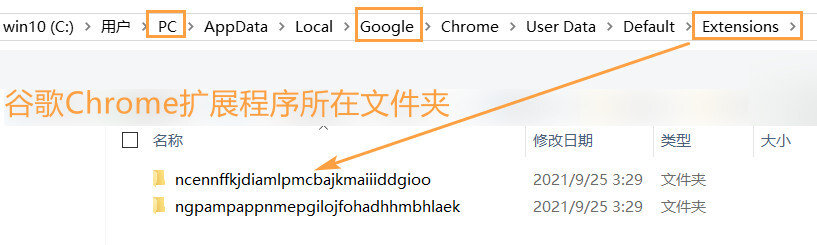
谷歌Chrome的扩展程序所在文件夹
找到该路径,将整个Extensions文件夹打包备份(插件及插件数据都安装在Extensions目录内)
是否压缩该文件夹后再保存纯看个人喜好,毕竟后面的步骤还要将该压缩包解压。
2、单个扩展程序/插件打包备份:
以微软Edge为例:
① 先在扩展界面找到待备份的插件,将其ID复制。ID与插件一一对应,每个插件的ID都是唯一的。

② 将复制的ID粘贴到文件管理器里搜,快捷键F3(热键不能有冲突),最快的方法就是粘贴到everything里搜索,秒出。系统搜索速度实在慢得令人发指。

③ 随后打开该插件ID所在的路径,进一步打开该插件的版本号文件夹,然后复制地址栏上的完整路径。

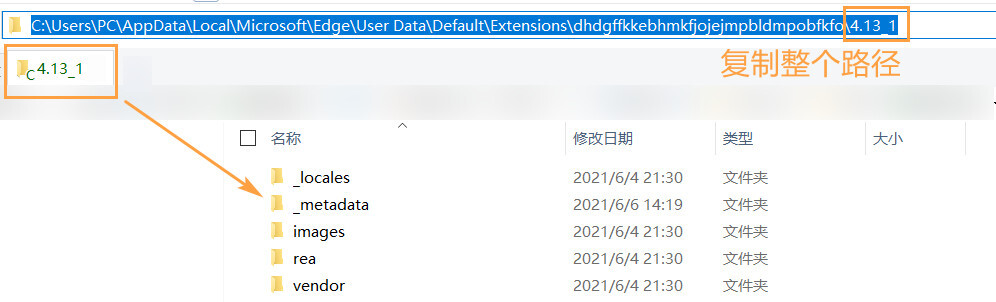
④ 回到Edge的插件界面,【打包扩展】→【扩展根目录(将刚才复制的路径粘贴进去)】→【打包扩展】→得到了该插件crx安装包,备份完成
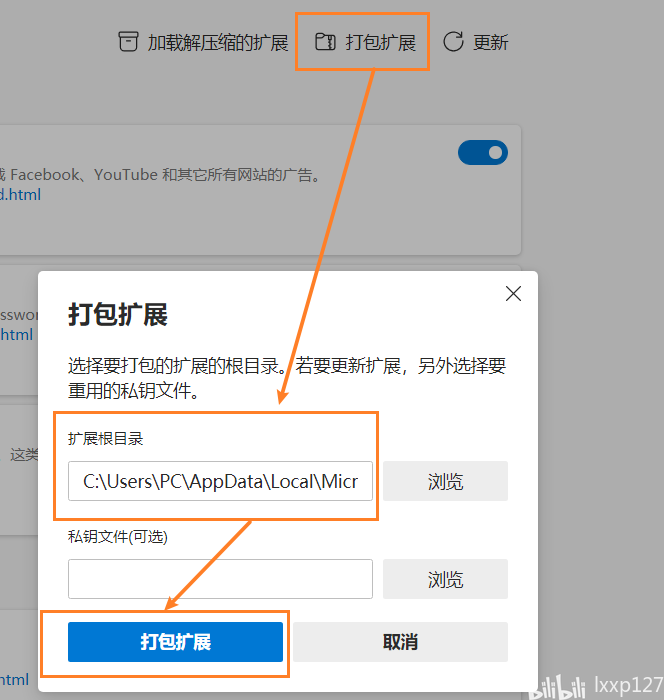
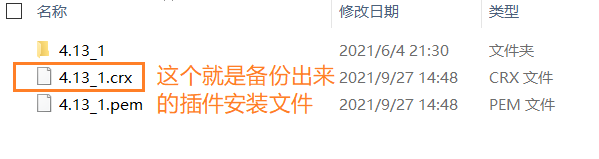
三、安装上一步备份出来的crx文件
微软Edge和谷歌Chrome的安装原理一样。
1、单个插件安装:把.crx改成.zip后缀名,得到一个压缩包,把该压缩包拖入Edge或Chrome的扩展界面即可安装。
如果直接拖入无法安装,则将该压缩文件再解压一次得到一个文件夹,随后在扩展界面选择【加载解压缩的扩展】,选择解压后的文件夹,即可安装。还是不会操作的请参考我这篇专栏:

2、安装此前备份出来的Extensions文件夹,先在扩展界面点击【加载已解压的扩展程序】,在【Extensions】文件夹层级一层一层往下选,直到某个插件的版本号文件夹,再点击【选择文件夹】,即可安装上。如图:
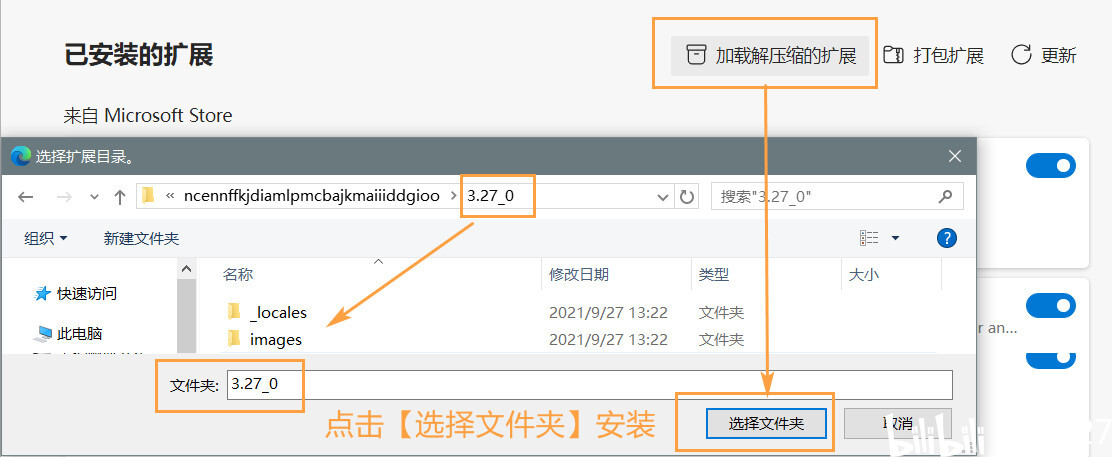
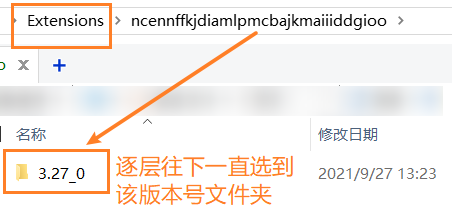
PS:这么多截图和批注,一写就大几个小时,一改一完善又是大几个小时,一天就这么过去了。
写专栏真的很辛苦,你们一秒就略过的表述,我却为此琢磨了很久很久,尤其是每个步骤截图都要标注清楚,所以请勿转载或摘编等任何形式的复制,能帮到大家我就已经很高兴了!
“每一个人都会坚持自己的信念,在别人看来,是浪费时间,Ta却觉得很重要”
